Excel: so entfernen sie die gesamtsumme aus der pivot-tabelle
Häufig möchten Sie möglicherweise die Gesamtsummenzeile aus einer Pivot-Tabelle in Excel entfernen.
Glücklicherweise ist dies einfach über die Schaltfläche „Gesamtsummen“ auf der Registerkarte „Design“ möglich.
Das folgende Beispiel zeigt genau, wie das geht.
Beispiel: Gesamtsumme aus Excel PivotTable löschen
Angenommen, wir haben den folgenden Datensatz in Excel, der die von Basketballspielern verschiedener Teams erzielten Punkte zeigt:

Nehmen wir nun an, wir fügen die folgende Pivot-Tabelle ein, um die Summe der Punkte pro Team zusammenzufassen:
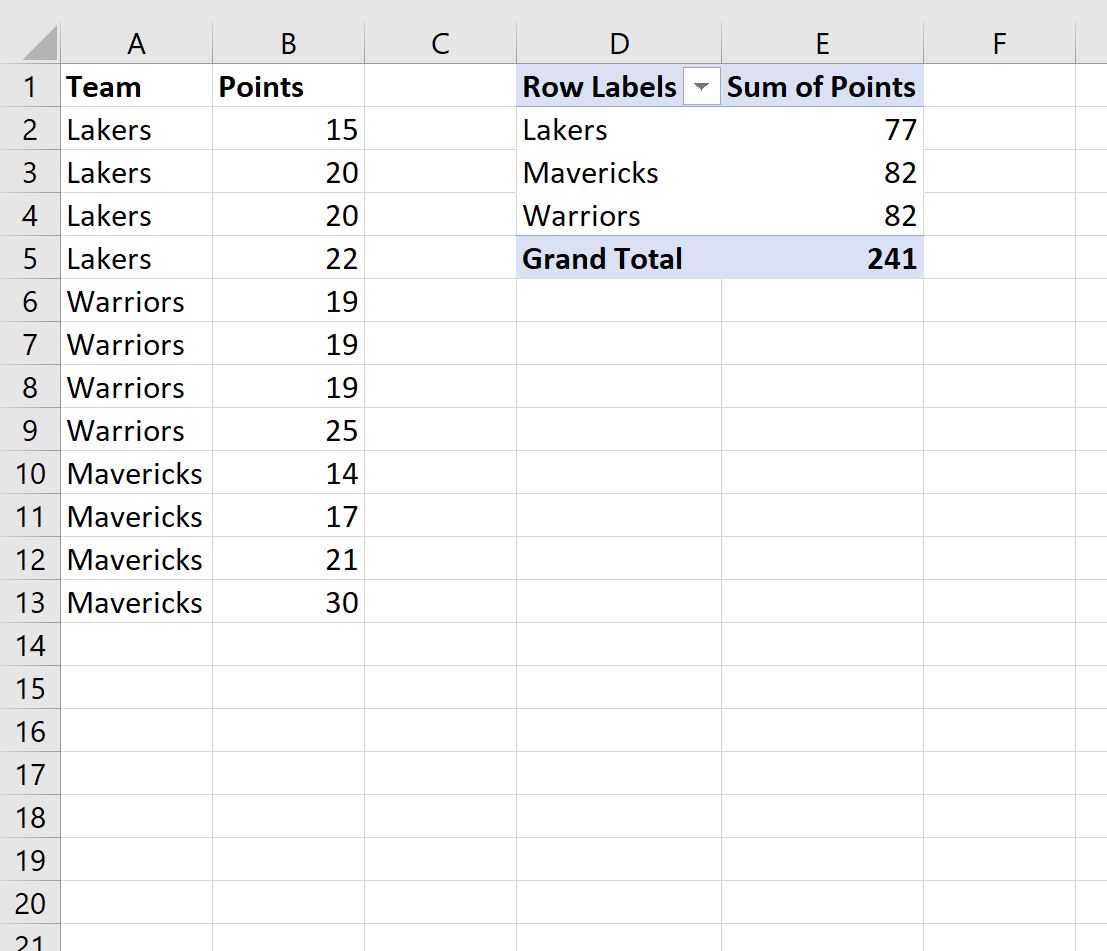
Standardmäßig erstellt Excel eine Gesamtsummenzeile , in der die Gesamtsumme der Punktwerte angezeigt wird.
Um diese Zeile aus der Gesamtsumme zu entfernen, klicken Sie zunächst auf eine beliebige Zelle in der PivotTable.
Klicken Sie anschließend im oberen Menüband auf die Registerkarte „Design“ , dann auf die Dropdown-Schaltfläche „Gesamtsummen “ und anschließend auf „ Aus für Zeilen und Spalten“ :
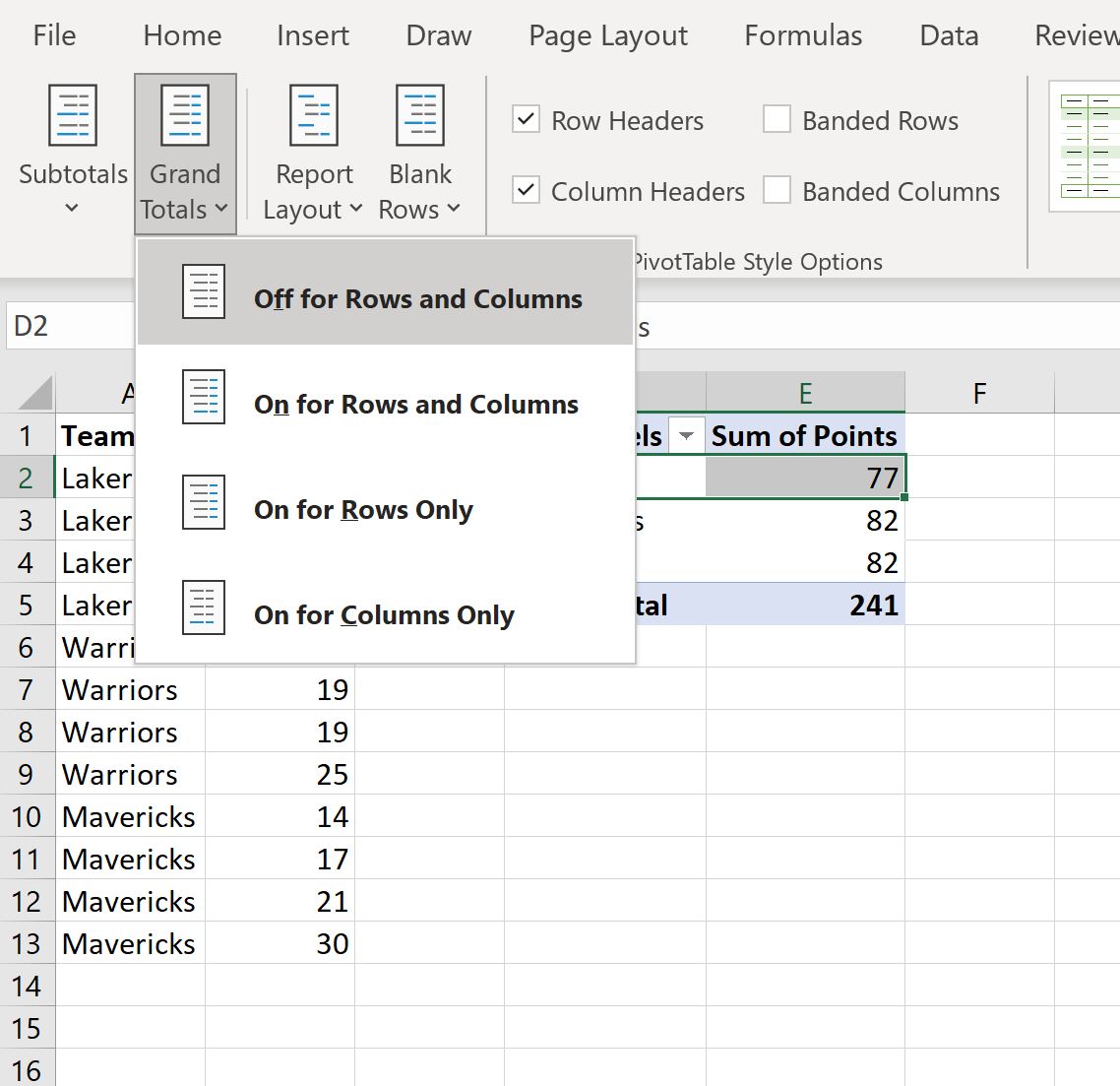
Die Gesamtsummenzeile wird aus der Pivot-Tabelle entfernt:
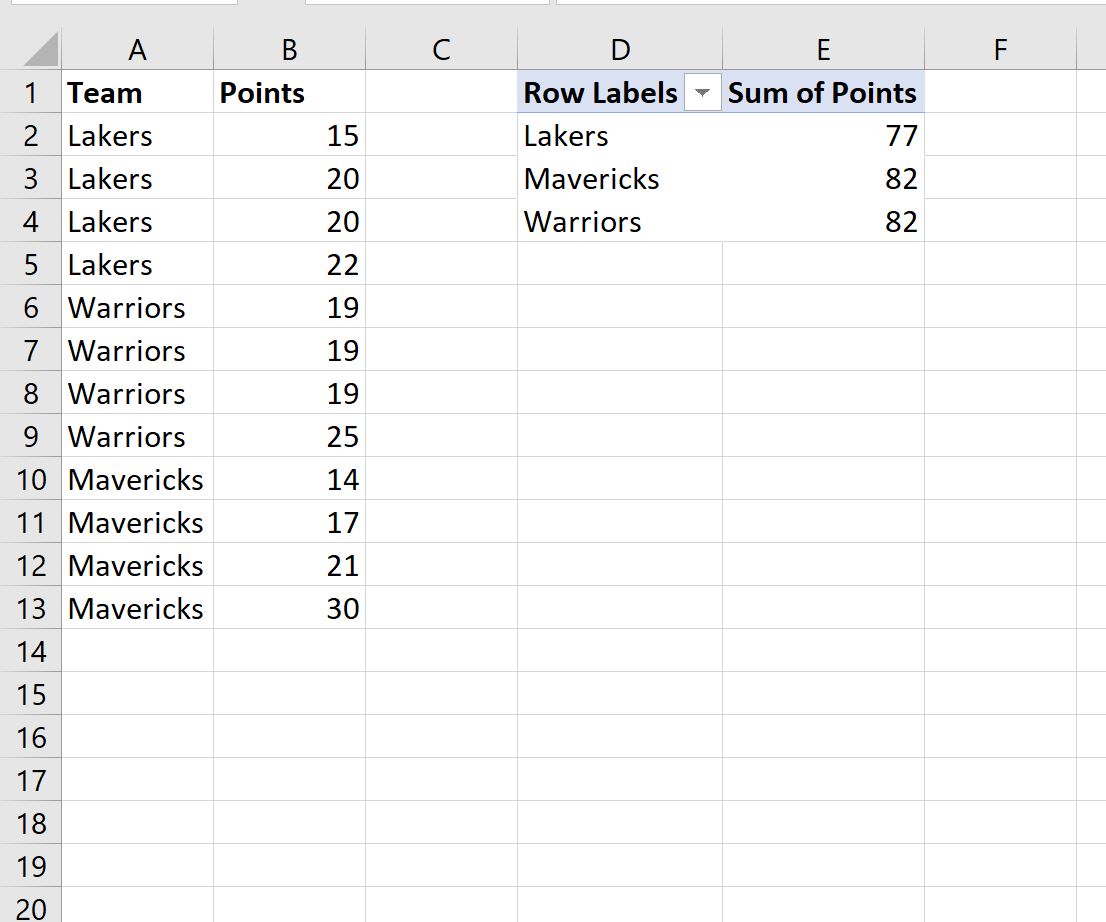
Beachten Sie, dass Sie im Dropdown-Menü „Gesamtsummen“ bei Bedarf auch festlegen können, dass die Gesamtsumme nur für Zeilen oder Spalten angezeigt wird.
Zusätzliche Ressourcen
In den folgenden Tutorials wird erläutert, wie Sie andere gängige Vorgänge in Excel ausführen:
Excel: So filtern Sie die Top-10-Werte in einer PivotTable
Excel: So sortieren Sie eine Pivot-Tabelle nach der Gesamtsumme
Excel: So berechnen Sie die Differenz zwischen zwei Pivot-Tabellen